A Sablonkezelő lapon láthatjuk az aktuális sablont, testre szabhatjuk azt igényeink szerint a Testreszabás hivatkozásra kattintva, valamint elvégezhetjük a Widgetek, a Menük, a Fejrész és a Háttér beállítását. Ezen lehetőségekről még lesz szó a könyvben.
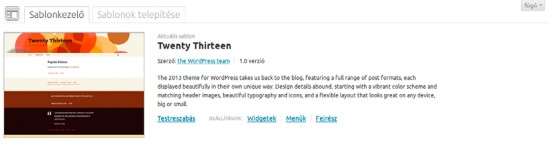
A képernyő alsó felében, az Elérhető sablonok alatt láthatjuk a telepített, de nem aktivált sablonjainkat. A sablonok alatt a Bekapcsol hivatkozásra kattintva aktiválhatjuk azt, az Élő előnézet segítségével megnézhetjük, hogyan nézne ki az oldalunk az adott sablont használva, míg a Részletek megjeleníti a hozzá tartozó szöveges leírást. A Törlés hivatkozásra kattintva véglegesen törölhetjük a sablont.
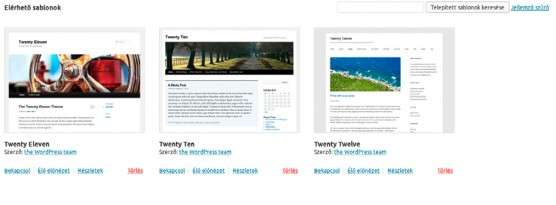
A telepített sablonok között kereshetünk szabadszavasan, a Telepített sablonok keresése gomb melletti szövegmező használatával, vagy különböző jellemzők alapján, a Jellemző szűrő hivatkozásra kattintva. Ez hasznos és indokolt lehet egy publikus blogszolgáltatás esetében, egy saját üzemeltetésű személyes blog vagy céges weboldal esetében azonban normális esetben nem szokott olyan mennyiségű telepített sablon lenni, hogy szükség lenne a kereső használatára. A kereső azonos módon működik a Sablonok telepítésére szolgáló fül alatt található keresővel.







